Định dạng hoặc tùy chỉnh mục lục – Hỗ trợ của Microsoft
Sau khi tạo mục lục trong Word, bạn có thể tùy chỉnh hình thức của mục lục. Tùy chỉnh mục lục áp dụng tùy chọn cho bảng hiện có của bạn. Giống như những gì bạn thấy, chọn OK. Nếu bạn không hài lòng với giao diện, chỉ cần chọn Huỷ bỏ và tất cả các thay đổi sẽ được quên đi. Mục lục của bạn sẽ vẫn ở đó.
WindowsmacOSOffice 2010
Để tùy chỉnh mục lục hiện có của bạn:
-
Đi đến Tham khảo > Mục lục.
-
Chọn Mục lục Tùy chỉnh.
-
Sử dụng thiết đặt để hiển thị, ẩn và căn chỉnh số trang, thêm hoặc thay đổi đường chỉ dẫn tab, đặt định dạng và chỉ định số lượng cấp độ đầu đề sẽ hiển thị. Để biết thêm thông tin, hãy xem mục Mục lục tùy chỉnh.
-
Đi đến Tham khảo > Mục lục > Mục lục tuỳ chỉnh.
-
Chọn Sửa đổi. Nếu nút Sửa đổi xám mờ, hãy đổi Định dạng thành Từ mẫu.
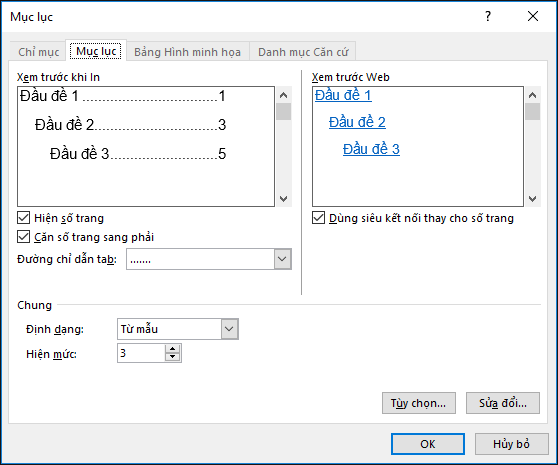
-
Trong danh sách Kiểu, hãy bấm vào mức bạn muốn thay đổi rồi bấm Sửa đổi.
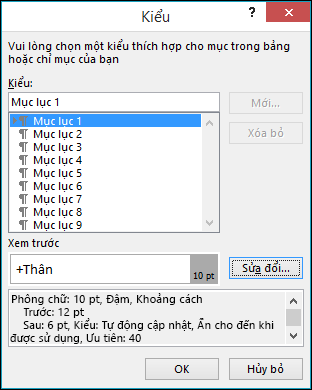
-
Trong ngăn Sửa đổi kiểu, hãy thực hiện các thay đổi của bạn.
-
Chọn OK để lưu các thay đổi. Lặp lại bước 3 và 4 cho tất cả các mức bạn muốn hiển thị trong mục lục.
Để tùy chỉnh mục lục hiện có của bạn:
-
Đi đến Tham khảo > Mục lục.
-
Chọn Mục lục Tùy chỉnh.
-
Sử dụng thiết đặt để hiển thị, ẩn và căn chỉnh số trang, thêm hoặc thay đổi đường chỉ dẫn tab, đặt định dạng và chỉ định số lượng cấp độ đầu đề sẽ hiển thị.
-
Đi đến Tham khảo > Mục lục > Mục lục tuỳ chỉnh.
-
Chọn Sửa đổi. Nếu nút Sửa đổi xám mờ, hãy đổi Định dạng thành Từ mẫu.
-
Trong danh sách Kiểu, hãy bấm vào mức bạn muốn thay đổi rồi bấm Sửa đổi.
-
Trong ngăn Sửa đổi kiểu, hãy thực hiện thay đổi của bạn.
-
Chọn OK để lưu các thay đổi. Lặp lại bước 3 và 4 cho tất cả các mức bạn muốn hiển thị trong mục lục.
Để tùy chỉnh mục lục hiện có của bạn hoặc tạo bảng mới:
-
Đi đến tham chiếu>mục lục>chèn mục lục.
-
Nếu bạn đã có mục lục, các tùy chỉnh sẽ được áp dụng. Nếu không, thao tác này sẽ chèn bảng tùy chỉnh mới.
-
Sử dụng thiết đặt để hiển thị, ẩn và căn chỉnh số trang, thêm hoặc thay đổi đường chỉ dẫn tab, đặt định dạng và chỉ định số lượng cấp độ đầu đề sẽ hiển thị. Để biết thêm thông tin, hãy xem mục Mục lục tùy chỉnh.
-
Đi đến Tham khảo > Mục lục > Chèn mục lục.
-
Chọn Sửa đổi. Nếu nút Sửa đổi xám mờ, hãy đổi Định dạng thành Từ mẫu.
-
Trong danh sách Kiểu, hãy bấm vào mức bạn muốn thay đổi rồi bấm Sửa đổi.
-
Trong ngăn Sửa đổi kiểu, hãy thực hiện các thay đổi của bạn.
-
Chọn OK để lưu các thay đổi. Lặp lại bước 3 và 4 cho tất cả các mức bạn muốn hiển thị trong mục lục.






